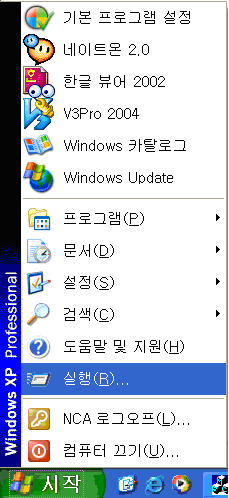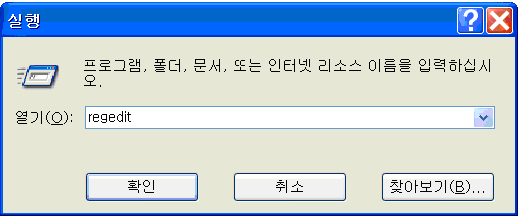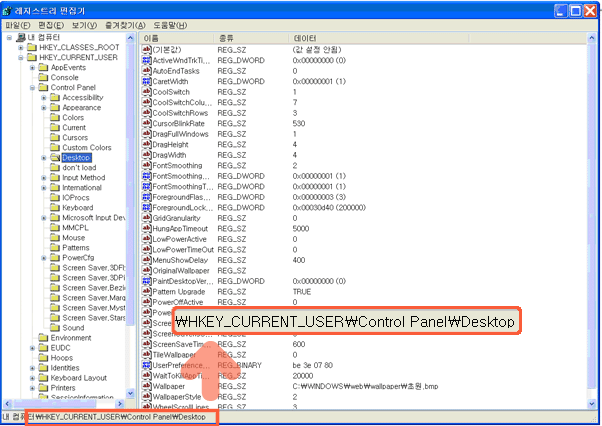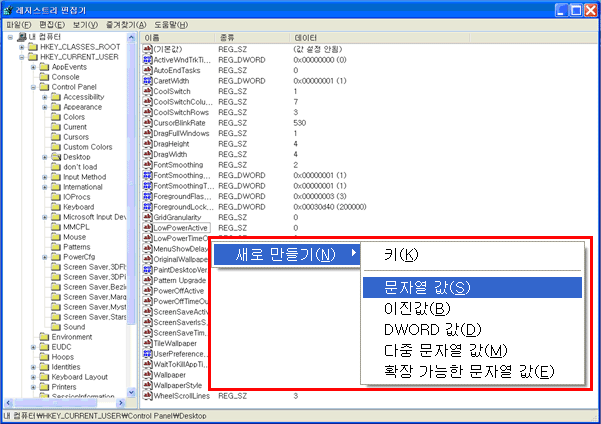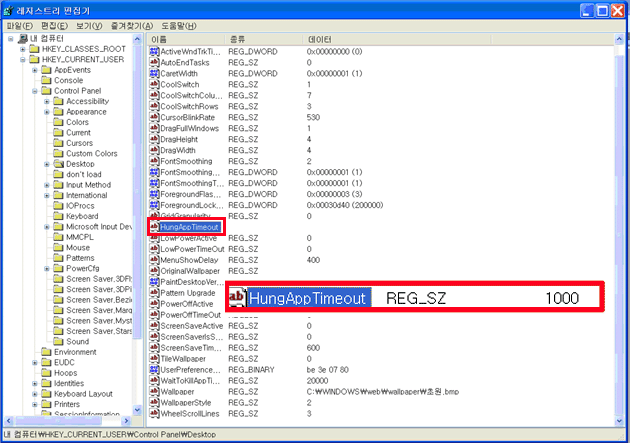프로그램간의 수 많은 충돌이 일어나게 되면, 프로그램이 응답을 거부하게 되 고, 급기야는 윈도우가 멈춰 버리는 지경에 이르게 됩니다. 그러면 재빨리 Ctrl+Alt+Del 키를 눌러 프로그램 종료 대화 상자를 띄우고 응답이 없는 프로그램을 종료시킴으로써 문제를 해결하셨던 경험이 있습니다.
이렇게 갖은 응급조치를 취해도 마지막 작업종료 대화 상자가 뜨기까지는 상당한 시간이 소요됩니 다. 원인은 윈도우가 일정시간 동안 해당 프로그램이 응답하기를 기다려주기 때문인데, 따라서 이러한 설정치를 좀더 낮 게 조정하게 되면, 프로그램을 강제적으로 종료시켜야 할 경우 좀 더 빨리 프로그램 종료 대화 상자가 뜨게 되어 조금 이나마 빠르게 시스템을 원상복구 할 수 있게 됩니다.
자... 그럼, 한번 시작해 볼까요?
|
 |
|
 |
|
 |
먼저, 레지스트리 편집기를 열고, 아래와 같은 레지스트리 키값으로 이동합니 다. | |
|
 |
|
 |
|
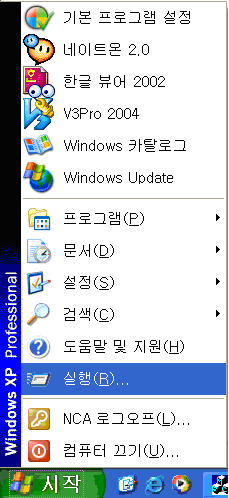
|
| |
|
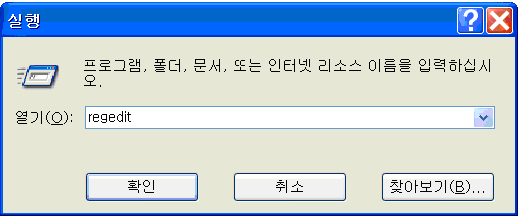
|
| |
| |
| ①HKEY_CURRENT_USER\ControlPanel\desktop의 경로로 이동합니다. |
| |
|
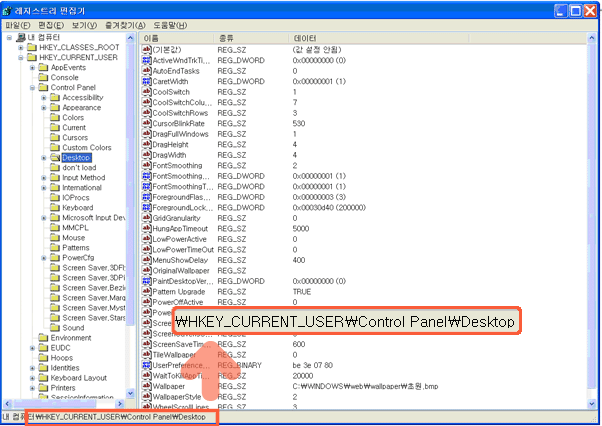
|
| |
| |
 |
 |
|
 |
|
 |
그리고 나서 오른쪽 창에 오른쪽 클릭 -> 새로만들기 -> 문자열 값 -> 으로 새로운 문자열 값을 생성합니다. | |
|
 |
|
 |
 |
|
 |
|
 |
새로 만들어진 문자열 값의 이름을 HungAppTimeout으 로 바꾼다. | |
|
 |
|
 |
 |
|
 |
|
 |
새로 만들어진 문자열 값을 더블 클릭하고, 값을 1000으로 설정 합니다.
(참고로, 기본값은 5000 밀리세컨으로 지정되어 있습니다) | |
|
 |
|
 |
이러한 설정을 통해 윈도우가 프로그램의 응답을 기다려야하는 시간이 1/5 로 단축되게 됩니다.
물론, 여러분이 임의로 값을 더 작게 설정할 수도 있지만 너무 작은 값을 지 정하게 되면, 윈도우 자체가 응답하지 않을 수도 있으니 조심해서 사용해야 하는걸 잊지 마세요. |
| |
| |
 |
 |
|
 |
|
 |
설정 내용을 확인하신 후 레지스트리 창을 닫아주시면 됩니다. 원활한 수행을 위해 시스템 재부팅후 다시 사용해 보시기 바랍니다. | |
|
 |
|
 |
| | |